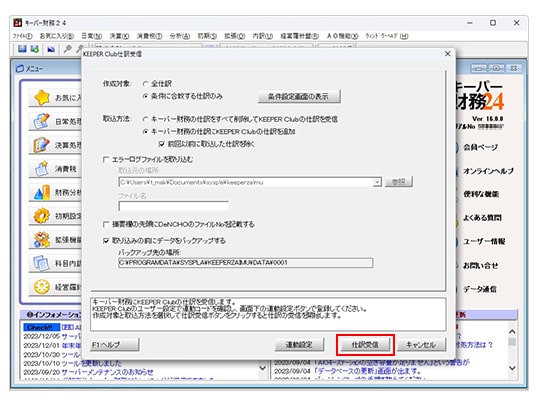キーパー財務24のリリースに当たり、キーパー財務とKEEPER Clubが連動致しました。試算表・仕訳データをアップせずに連動ボタンをクリックしKEEPER Clubの空行を選択するだけでデータ移行が可能になります。
また、「KEEPER Club仕訳受信」を行うことでキーパー財務とKEEPER Clubの仕訳データを共有することができます。
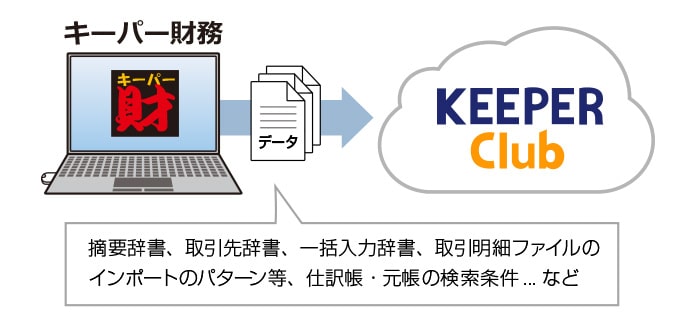
KEEPER Club 新規データ作成
キーパー財務 24 に追加された「KEEPER Club 新規データ作成」は KEEPER Club 上にキーパー財務と同一のデータを作成する機能です。
摘要辞書、取引先辞書、一括入力辞書、取引明細ファイルのインポートのパターン等、仕訳帳・元帳の検索条件などのデータを移行することができます。
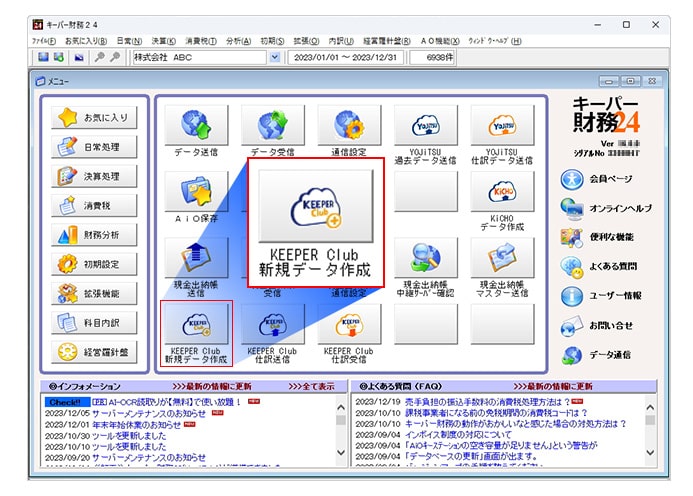
KEEPER Club 新規データ作成手順
-
キーパー財務のデータ通信をクリックします。
左下に表示される「KEEPER Club 新規データ作成」をクリックします。
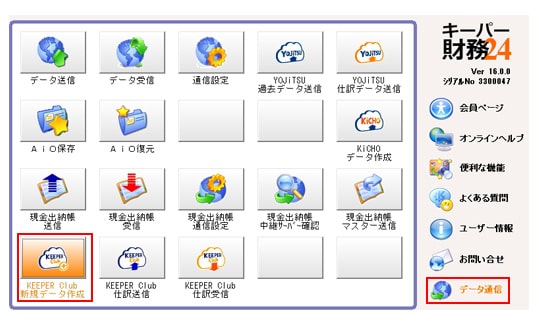
-
KEEPER Club データ作成のメッセージが表示されます。「データ作成」ボタンをクリックすると、KEEPER Club のログイン画面が開きます。
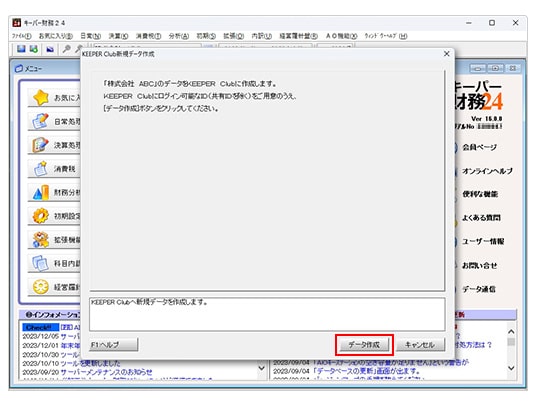
-
開いた KEEPER Club のログイン画面でログイン可能な ID(※共有 ID を除く)を入力します。
ユーザー ID を入力した場合は 5. に進みます。
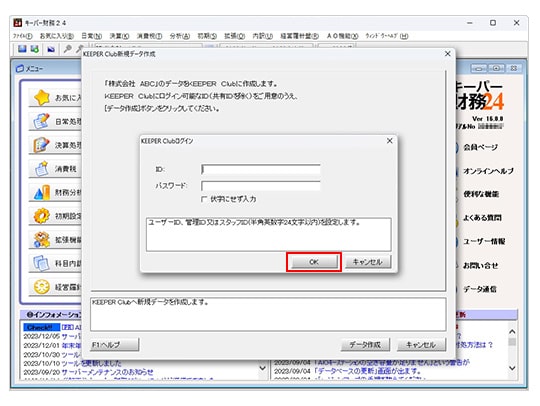
-
管理 ID、又はスタッフID を入力した場合はクライアントマネージャーが開きます。未登録行、又は DeNCHOのみ使用する行(会計データは未作成の行)が選択可能ですので選択し「作成」をクリックします。
DeNCHO のみ使用する行の場合は KEEPER Club とキーパー財務の会社名が完全一致する場合に選択できます。
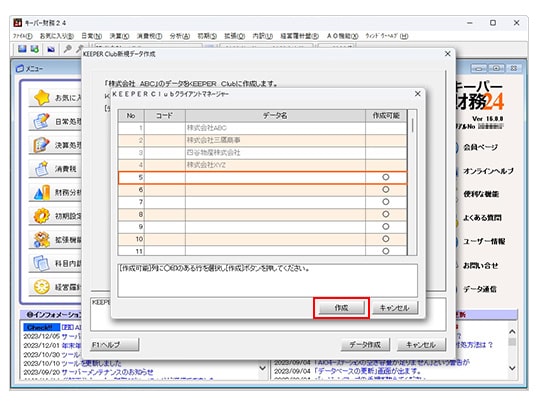
-
KEEPER Club 上にデータが作成されます。終了後、「KEEPER Club の新規データを作成しました。というメッセージが表示されますので OK をクリックすれば KEEPER Club の画面は閉じて、キーパー財務のメニュー画面に戻ります。
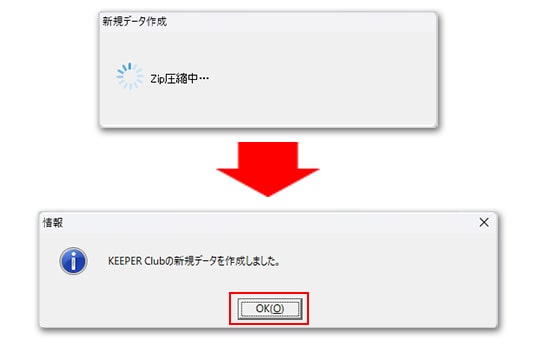
KEEPER Club 仕訳送信・仕訳受信
キーパー財務 24 に追加された「KEEPER Club 仕訳送信」はキーパー財務の仕訳をKEEPER Club に送り込む機能です。「KEEPER Club 仕訳受信」は KEEPER Club の仕訳をキーパー財務で受け取る機能です。
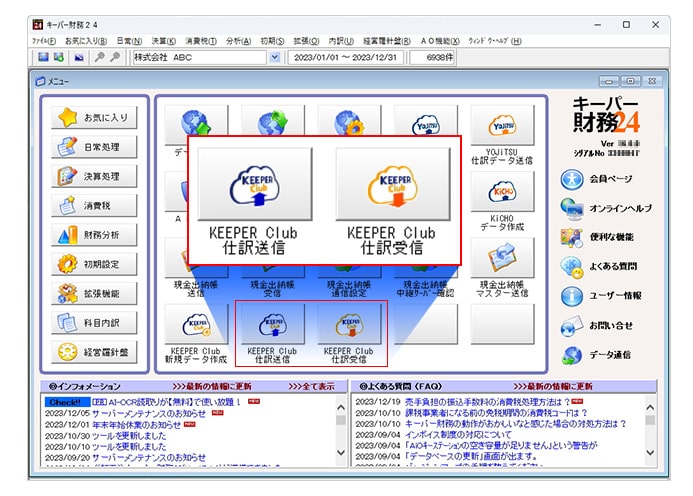
KEEPER Club との連動は連動コードが必要です。
「KEEPER Club 仕訳受信」と「KEEPER Club 仕訳送信」の機能では KEEPER Club の連動コードの登録が必要となります。
KEEPER Club の連動コードの確認方法
KEEPER Club のユーザー設定の中で連動コードを確認できるメニューがあります。「キーパー財務と仕訳を連動する」にチェックすると「連動コード」と「変更/コピー」ボタンが表示されます。「コピー」をクリックすると連動コードがクリップボードにコピーされます。この連動コードをキーパー財務の「KEEPER Club 連動設定」に貼り付けて使用します。
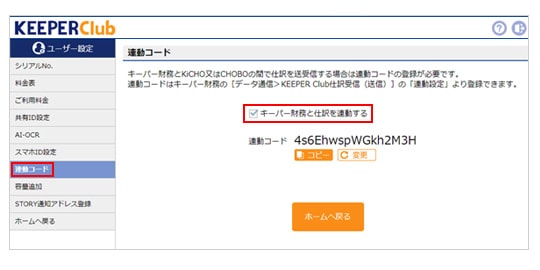
KEEPER Club 仕訳送信手順
-
キーパー財務のデータ通信をクリックします。
左下に表示される「KEEPER Club 仕訳送信」をクリックします。
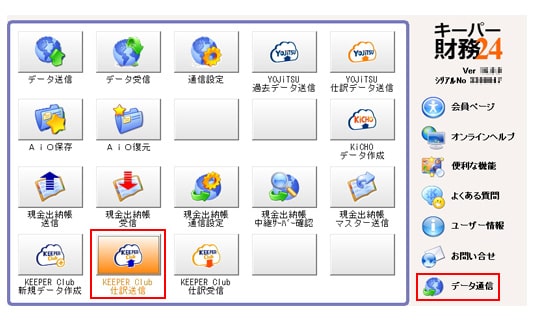
-
KEEPER Club 仕訳送信メッセージが表示されます。「連動設定」をクリックします。連動コードを入力又は貼り付けして「OK」をクリックします。
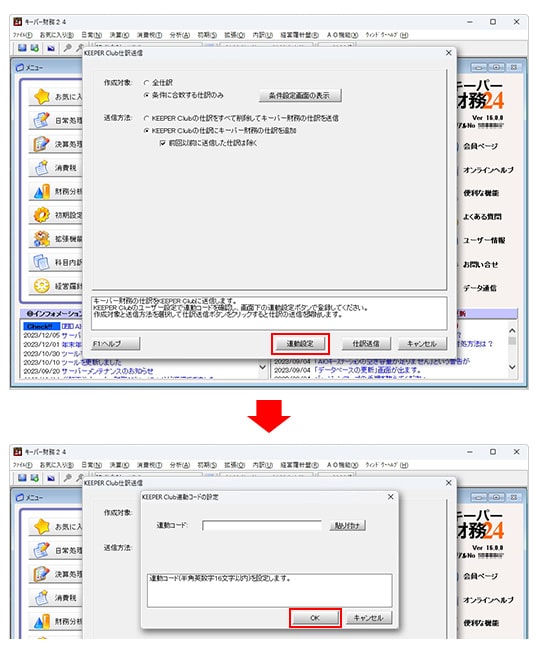
-
作成対象・送信方法を選択し、「仕訳送信」をクリックすることでキーパー財務の仕訳が KEEPER Club に取り込まれます。
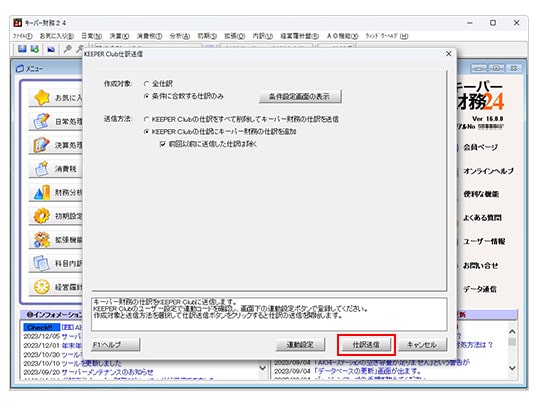
KEEPER Club 仕訳受信手順
-
キーパー財務のデータ通信をクリックします。
左下に表示される「KEEPER Club 仕訳受信」をクリックします。
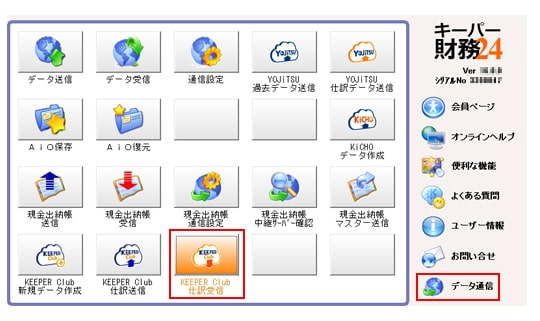
-
KEEPER Club 仕訳受信メッセージが表示されます。「連動設定」をクリックします。連動コードを入力又は貼り付けして「OK」をクリックします。
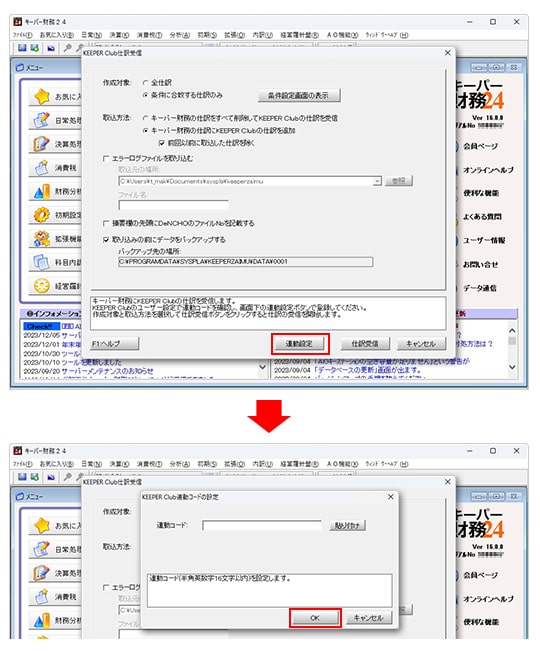
-
作成対象・取込方法を選択し、「仕訳受信」をクリックするとキーパー財務にKEEPER Club の仕訳が取り込まれます。
「エラーログファイルを取り込む」にチェックした場合は「仕訳受信」ボタンが「仕訳取込」に変化します。